如何在excel添加选项 Excel如何设置下拉列表
更新时间:2023-06-13 12:07:04作者:jiang
如何在excel添加选项,Excel作为一款常见的办公软件,其实有很多实用的功能可以让我们提高工作效率,如下拉列表功能。下拉列表是一种常用的数据输入方式,可以使用户避免输入错误,提高数据准确性。接下来我们就来看看如何在Excel中添加下拉列表吧。
Excel如何设置下拉列表
操作方法:
1.目标
我们新建一个人员年假统计表,在部门列添加公司的部门供选择。公司的部门可以说是一个长期不会变动的值,所以可以用下拉菜单来做处理。
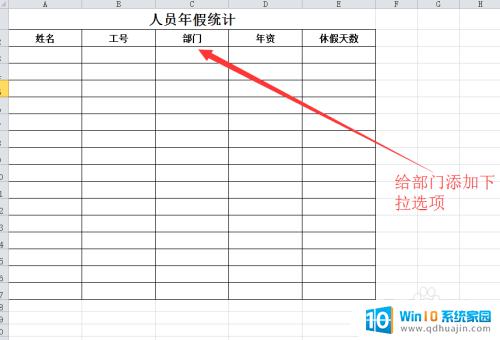
2.我们把公司的部门明细用一个列先存下来,供后面使用。这里要注意,一个单元格存储一个名称。

3.选中表格中部门列的其中一个单元格,一般选择第一个单元格进行格式设置。选中单元格后点击菜单栏中的数据,找到数据有效性点击展开。

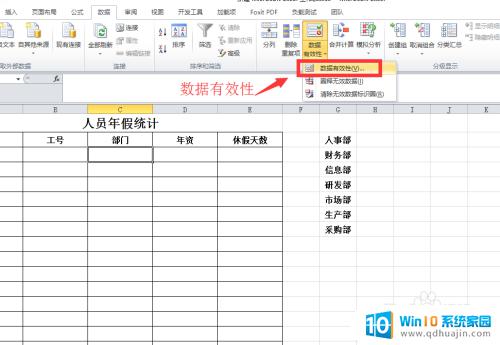
4.在弹出的数据有效性中,点击允许下拉菜单,点击选择其中的序列。

5.点击来源图标,选择我们前面添加的部门信息列,选择完成后点击确定即可。
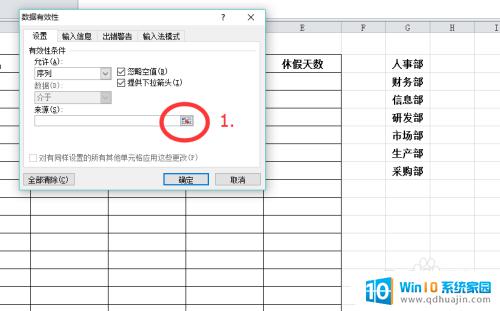


6.把鼠标放到设置好的单元格右下角往下拖,让整列的单元格都可以实现下拉选择。

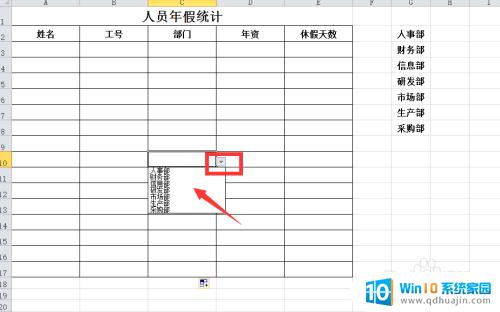
7.隐藏我们的基础数据栏,让表格变得整洁美观,整个操作完成。

通过在Excel中添加下拉列表功能,可以大大提高数据录入的效率和准确性。不仅如此,下拉列表还可以帮助用户进行数据筛选和排序,从而更好地管理和分析数据。因此,掌握Excel添加下拉列表的方法是非常有必要的。希望本文所介绍的方法能够对读者有所帮助,让大家在Excel中更加得心应手!
如何在excel添加选项 Excel如何设置下拉列表相关教程
热门推荐
电脑教程推荐
win10系统推荐
- 1 萝卜家园ghost win10 64位家庭版镜像下载v2023.04
- 2 技术员联盟ghost win10 32位旗舰安装版下载v2023.04
- 3 深度技术ghost win10 64位官方免激活版下载v2023.04
- 4 番茄花园ghost win10 32位稳定安全版本下载v2023.04
- 5 戴尔笔记本ghost win10 64位原版精简版下载v2023.04
- 6 深度极速ghost win10 64位永久激活正式版下载v2023.04
- 7 惠普笔记本ghost win10 64位稳定家庭版下载v2023.04
- 8 电脑公司ghost win10 32位稳定原版下载v2023.04
- 9 番茄花园ghost win10 64位官方正式版下载v2023.04
- 10 风林火山ghost win10 64位免费专业版下载v2023.04